- Ако имате Виндовс 11, можда сте наишли на проблем са аутоматским мењањем језика ваше тастатуре.
- Ово би се могло догодити након инсталирања неколико ажурирања и може бити прилично фрустрирајуће, посебно ако не можете да га вратите.
- Корисници су открили да онемогућавање тастерских пречица може решити проблем, али имамо нека друга решења која можете испробати ако вам то не успе.

ИксИНСТАЛИРАЈТЕ КЛИКОМ НА ДАТОТЕКУ ЗА ПРЕУЗИМАЊЕ
Овај софтвер ће поправити уобичајене рачунарске грешке, заштитити вас од губитка датотека, малвера, квара хардвера и оптимизовати ваш рачунар за максималне перформансе. Решите проблеме са рачунаром и уклоните вирусе сада у 3 једноставна корака:
- Преузмите алатку за поправку рачунара Ресторо који долази са патентираним технологијама (доступан патент овде).
- Кликните Започни скенирање да бисте пронашли проблеме са Виндовс-ом који би могли да изазову проблеме са рачунаром.
- Кликните Поправи све да бисте решили проблеме који утичу на безбедност и перформансе вашег рачунара
- Ресторо је преузео 0 читаоци овог месеца.
Понекад можете приметити да се језик тастатуре аутоматски мења у други језик (нпр. енглески) када куцате или када користите апликацију као што је МС Ворд, Екцел или ПоверПоинт.
Иако је ваш рачунар обично подешен да користи одређени распоред тастатуре, можете да конфигуришете Виндовс 11 да подеси више од једног језика или чак да креирате своје прилагођене распореде тастатуре.
Ово ће осигурати да можете лако промените језик на Виндовс 11, кад год вам затреба.
Ако сте двојезични или само куцате на више језика, лакше је него да прелазите са једне тастатуре на другу сваки пут када требате да користите други језик.
Међутим, ако се мења аутоматски, то може бити прилично неугодно, посебно ако не користите а вишејезична тастатура и одједном у средини, други језик искочи и омета ваш низ мислио.
Зашто се мој распоред тастатуре стално мења?
То може бити узроковано некомпатибилном апликацијом треће стране. То такође може бити резултат оштећеног корисничког профила, али ако се распоред ваше тастатуре стално мења када покренете рачунар, могуће је да је кривац брзо покретање.
Традиционално, када одлучите да искључите рачунар, он би прво затворио све отворене програме, а затим зауставио све процесе пре него што би их коначно искључио.
Овај процес траје дуже јер се сваки покренути програм мора потпуно затворити пре него што пређете на следећи, што може довести до неколико минута чекања у зависности од тога колико апликација имате отворених.
Када је омогућено брзо покретање, ваш рачунар ће се покренути много брже након што га искључите. Међутим, то може да изазове проблеме са драјверима и уређајима повезаним на ваш рачунар, што заузврат узрокује да се распоред тастатуре насумично мења.

Овај проблем може бити узрокован и омогућавањем пречица на тастатури. Обично ово олакшава коришћење рачунара. Проблем је у томе што ако имате омогућену подразумевану пречицу на тастатури за промену распореда, то се може догодити случајно.
Ако се то догоди током куцања, језик уноса и изглед се аутоматски мењају, али понекад то може бити досадно.
Можете лако да решите проблем и спречите аутоматско пребацивање језика ваше тастатуре помоћу решења наведених у наставку.
Шта могу да урадим ако се језик тастатуре аутоматски промени у оперативном систему Виндовс 11?
1. Избришите кључ за претходно учитавање
- притисните Виндовс кључ, тип Уредник регистра и кликните Отвори.

- Налепите следећу адресу у Аддресс Бар затим удари Ентер.
ХКЕИ_УСЕРС\.ДЕФАУЛТ\Изглед тастатуре\Прелоад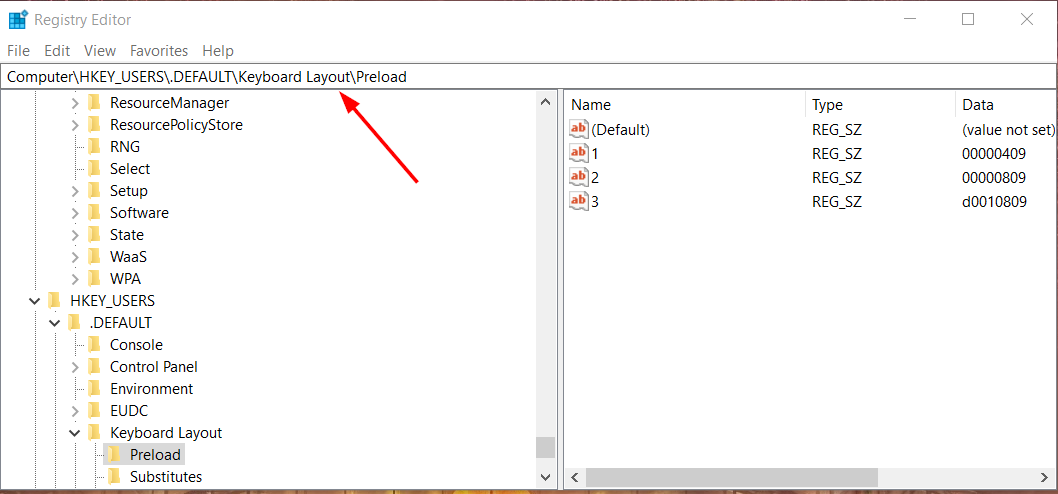
- У левом окну кликните десним тастером миша и избришите Кључ за претходно учитавање (фасцикла).
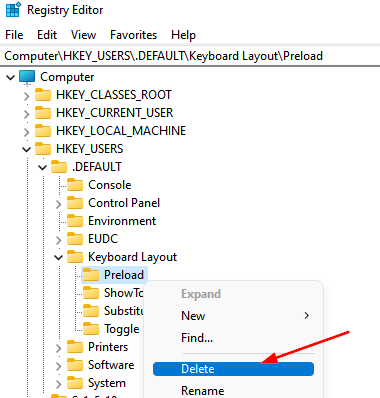
- Затворите уређивач регистра и поново покрените рачунар.
2. Покрените Поверсхелл команде
- притисните Виндовс кључ, тип ПоверСхелл у траци за претрагу и изаберите Покрени као администратор.

- Унесите следеће команде и притисните Ентер после сваког:
$1 = Нев-ВинУсерЛангуагеЛист ен-УС$1.адд("ар-ЕГ")Сет-ВинУсерЛангуагеЛист $1

- Сада поново покрените рачунар.
3. Подесите другачији улаз за сваки прозор
- притисните Виндовс тастер и изаберите Подешавања.

- Иди на Време и језик на левом окну.

- Изаберите куцање на десном окну.

- Померите се надоле и изаберите Напредна подешавања тастатуре.

- Испод Пребацивање метода уноса, проверавати Дозволите ми да поставим другачији метод уноса за сваки прозор апликације.

- Поново покрените рачунар.
4. Ажурирајте управљачке програме за тастатуру
- притисните Виндовс кључ, тип Менаџер уређаја у траци за претрагу и кликните Отвори.

- Иди на тастатуре, кликните десним тастером миша на изабрану тастатуру и изаберите Ажурирати драјвер.
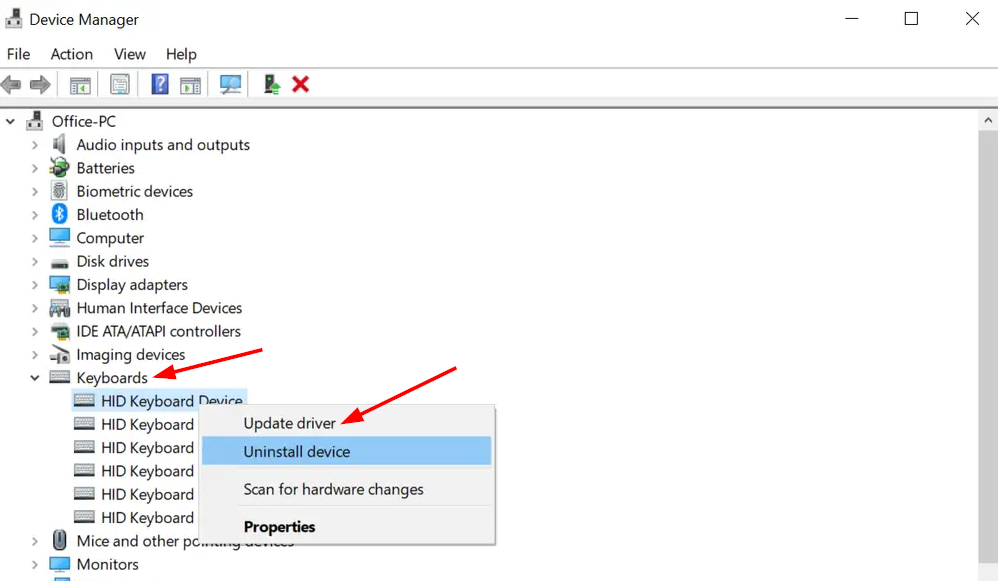
- У Ажурирајте драјвере прозор, изаберите Аутоматско тражење драјвера.

Стручни савет: Неке проблеме са рачунаром је тешко решити, посебно када су у питању оштећена спремишта или Виндовс датотеке које недостају. Ако имате проблема да поправите грешку, ваш систем је можда делимично покварен. Препоручујемо да инсталирате Ресторо, алат који ће скенирати вашу машину и идентификовати у чему је грешка.
Кликните овде да преузмете и почнете да поправљате.
Алтернативно, можете се одрећи свих ручних корака и одлучити се заДриверфиккоји је алат треће стране који аутоматски проналази, преузима и инсталира управљачке програме за вас. Нуди вам свеобухватно решење за све проблеме у вези са возачем.
Са алатком, ваш рачунар ће радити најбоље што може, побољшавајући перформансе и осигуравајући да су сви драјвери ажурирани. Све ваше бриге ће бити опуштене јер је безбедно за употребу.
Зашто Виндовс не открива моју тастатуру?
Кабл који повезује рачунар са тастатуром је можда лабав или није правилно повезан. Искључите тастатуру са рачунара и поново је повежите. Када завршите, поново покрените рачунар да видите да ли ово решава проблем.
Ако користите жичану тастатуру, један од могућих разлога за то је неисправан УСБ порт. Ако користите бежичну тастатуру, то може бити због проблема са вашом тастатуром или управљачким програмима.
- ПОПРАВКА: Виндовс 10/11 сам мења језик тастатуре
- Како променити распоред тастатуре у оперативном систему Виндовс 11
- Виндовс 11 не открива тастатуру? Примените ове исправке
- Не можете да промените језик приказа у оперативном систему Виндовс 11? Ево поправке
Понекад може бити неисправна тастатура коју једноставно треба заменити. Можете проверите нашу библиотеку препоручених тастатура за рачунар и набавите себи један ефикасан.
Међутим, пре него што изађете и купите нову тастатуру, проверите да ли ваш рачунар није крив тако што ћете га тестирати на другом рачунару.
Како да променим језике на свом рачунару са тастатуром?
Ако говорите више језика и често мењате језике, то можете лако да урадите користећи следеће кораке:
- притисните Виндовс тастер и кликните на Подешавања.

- Изаберите Време и језик на левом окну, а затим кликните Језик и регион.
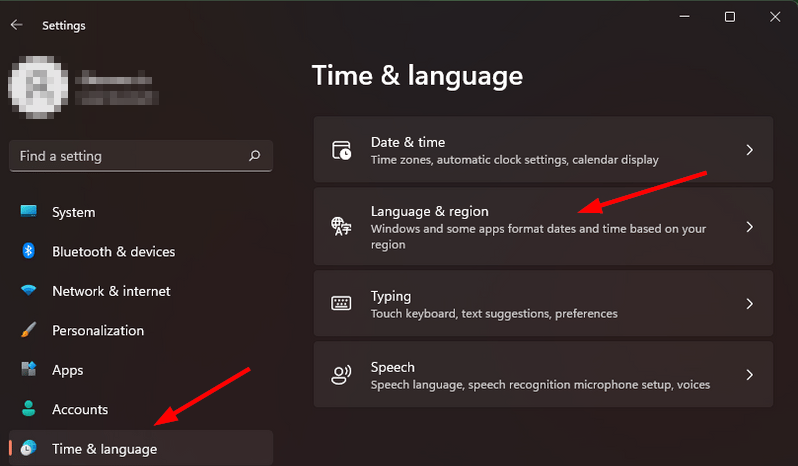
- Кликните на хоризонталне тачке поред језика за куцање и изаберите Опције језика.

- Изаберите Додајте тастатуру.
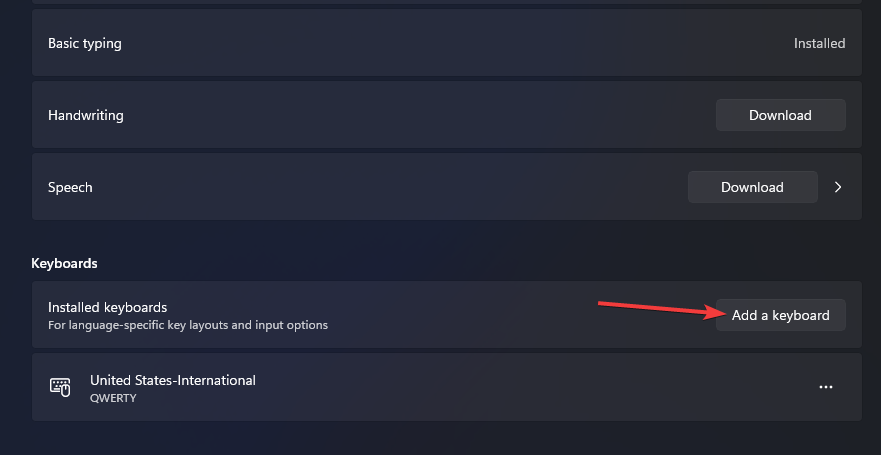
Шта могу да урадим ако Виндовс стално мења распоред тастатуре?
Пречице одлично штеде време. Они вам штеде невоље при пребацивању између миша и тастатуре. Нема сумње да могу да побољшају продуктивност и ефикасност тако што ће вам руке остати на тастатури.
Међутим, с времена на време можете сматрати да оне представљају непријатност јер могу да промене ваша подешавања и ометају ваш рад. Ако не волите да их користите, можете их онемогућити.
Да бисте онемогућили тастерске пречице, следите доле наведене кораке:
- притисните Виндовс тастер и изаберите Подешавања.

- Иди на Приступачност и изаберите Тастатура.

- Испод Тастери за лепљење, филтрирање и пребацивање, искључите пречицу на тастатури за Лепљиви тастери опција.

Понекад то може бити проблем са вашим језичким пакетом, али не брините наш одличан водич може вам помоћи да решите све грешке на које наиђете.
Поред промене језика тастатуре, такође можете промените језик приказа што је корисно када сте у другом региону или говорите више језика.
Искрено се надамо да сте успели да решите овај проблем са аутоматским мењањем језика ваше тастатуре. Волели бисмо да чујемо од вас које решење је најбоље за вас или ако имате додатне предлоге. Оставите коментар испод.
 Још увек имате проблема?Поправите их овим алатом:
Још увек имате проблема?Поправите их овим алатом:
- Преузмите овај алат за поправку рачунара оцењено одлично на ТрустПилот.цом (преузимање почиње на овој страници).
- Кликните Започни скенирање да бисте пронашли проблеме са Виндовс-ом који би могли да изазову проблеме са рачунаром.
- Кликните Поправи све да бисте решили проблеме са патентираним технологијама (Ексклузивни попуст за наше читаоце).
Ресторо је преузео 0 читаоци овог месеца.
![Виндовс тастер или дугме не раде [Сафе Фик]](/f/7db6bad6fa7ccf9ae040397c822788a9.jpg?width=300&height=460)

